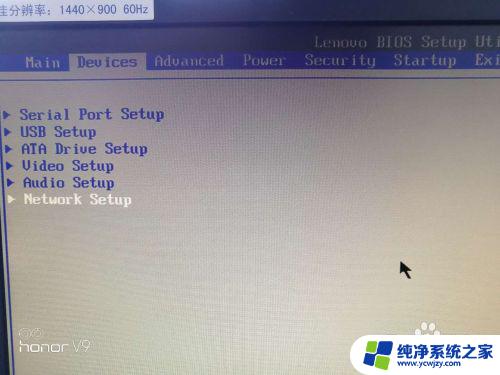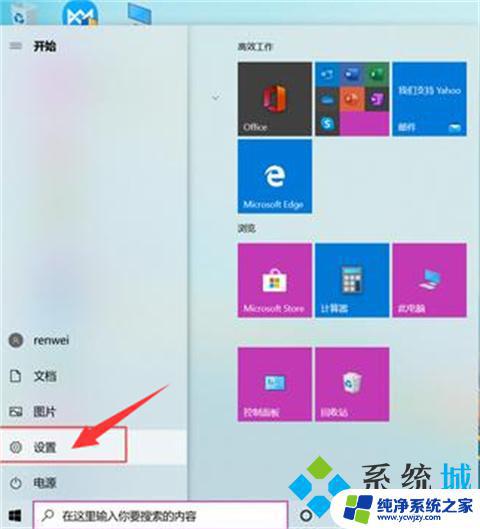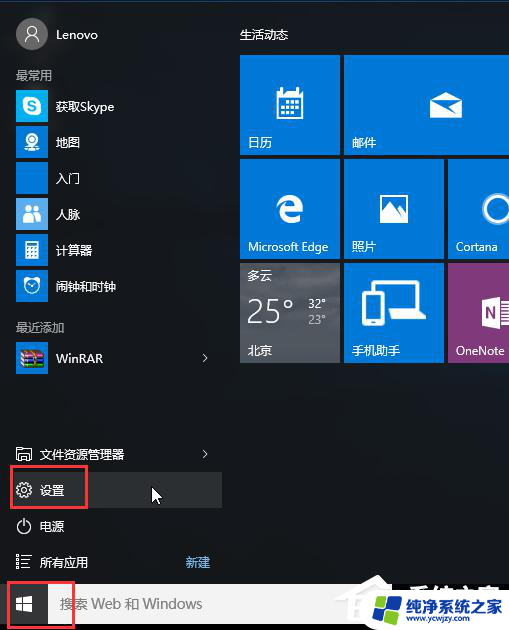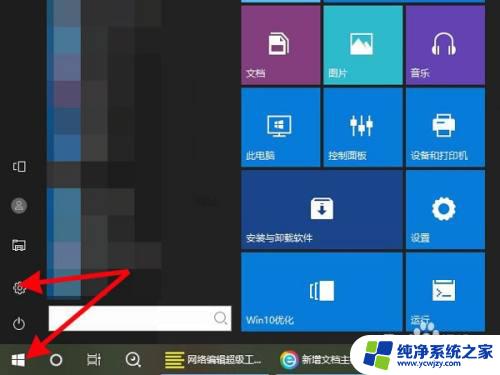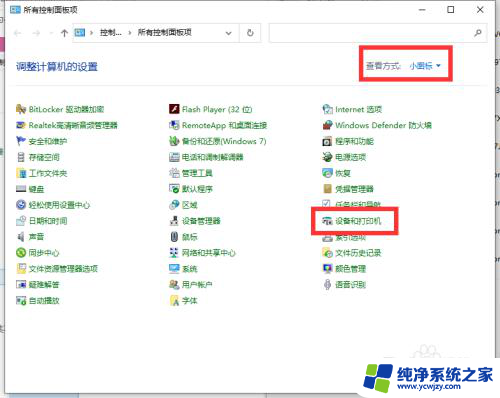联想win10 bios 联想电脑进入bios设置按哪个键
更新时间:2023-08-31 10:59:18作者:xiaoliu
在使用联想电脑的过程中,有时我们需要进入BIOS设置来进行一些系统调整或硬件配置,而在Windows 10操作系统中,要想进入联想电脑的BIOS设置,我们需要按下特定的键。到底是哪个键呢?对于不少用户来说,这可能是一个令人困惑的问题。下面我们将一起来探索一下联想Win10 BIOS设置中应该按下的键是哪一个。
具体步骤:
1.
联想台式机/一体机,开机出现 LENOVO 之后连续敲击 "F1" 键,即可进入BIOS。

2.联想笔记本,开机出现 LENOVO 之后连续敲击“FN 键+F2键”进入BIOS。

3.笔记本特殊进入BIOS方法,电脑关机状态。按“NOVO按钮”即联想一键恢复按钮。
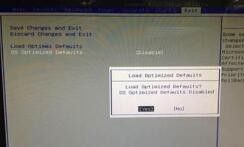
4.选择 BIOS Setup,即可进入BIOS。

5.如果不能进入就是启动速度过快,建议提示按好,能进系统点重启计算机再按。
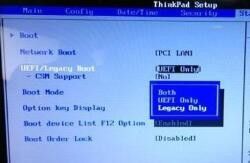
以上是联想Win10 BIOS的全部内容,如果您遇到此类问题,可以按照小编的方法解决,希望这能帮助到您。